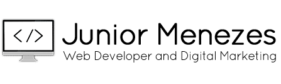PUBLICIDADE
Alterando o Login de acesso ao seu WordPress
NUNCA utilize como login em seu WordPress o padrão “admin”.
Ao fazer uma instalação do WordPress, geralmente é criado um usuário “padrão” chamado “admin”, que passa a ser o usuário “principal” de seu site onde o mesmo possui permissão a tudo dentro do painel de controle (WP-ADMIN) de seu WordPress.
“Mas por que não posso utilizar esse login?”
Então, o fato não é que você não possa utiliza-lo, você é livre para utilizar o login que desejar, não só o login mas também a senha que quiser, porém, quando você utiliza esse usuário “admin”, provavelmente você já fez metade do trabalho para um possível hacker, pois agora ele só precisa adivinhar a senha de acesso, que se for fraca, provavelmente ele irá descobrir fazendo várias tentativas de acessos por força bruta (robôs que tentam várias senhas aleatórias até descobrir).
Para evitar esse acesso por pessoas não autorizadas, altere o usuário “admin” para outro nome mais difícil de ser adivinhado em uma possível tentativa de invasão ao seu site.
É aconselhável também você não utilizar nada relacionado ao NOME ou DOMÍNIO DO SITE, e tente utilizar uma combinação de caracteres diferentes, por exemplo: letras maiúsculas e minúsculas, símbolos, números etc.
Poxa, mas quando criei meu usuário não pensei nisso e acabei fazendo o mais fácil, coloquei o login padrão. E agora?
PUBLICIDADE
Calma, tem como você alterar o seu login, e é muito simples.
Você pode fazer essa alteração de duas formas:
Diretamente no banco de dados, acessando o seu mysql e alterando manualmente o login “admin” pela outro mais complexo;
Ou criando um novo usuário com permissões de administrador, logando com esse novo usuário e em seguida remover o usuário “admin”.
IMPORTANTE! SEMPRE ANTES DE COMEÇAR QUALQUER TIPO DE ALTERAÇÃO, EFETUE UM BACKUP DE SUA BASE DE DADOS.
Entramos no phpMyAdmin e abrimos a base de dados que tem o nosso WordPress e em seguida acessamos a tabela wp_users.
Nessa tabela, você terá acesso aos seguintes campos:
ID – escolha um número (por exemplo o número 5).
user_login – insiram o nome de utilizador que irá ser usado no acesso à administração do WordPress.
user_pass – a password para este utilizador. Certifiquem-se de que escolhem “MD5” no menu de funções.
user_nicename – aqui podem colocar seu nome.
user_email – o e-mail associado a esta conta.
user_url – o endereço do seu site.
user_registered – selecione a data/hora de registo deste utilizador.
user_status – coloquem um zero neste opção: 0
display_name – o nome que ficará visível no site (pode ser o mesmo que colocaram em user_nicename).
O único campo que você deverá alterar é o “user_login“, os outros são todos opcionais.
Logo após alterar, clique em “EXECUTAR“. Pronto, seu novo usuário já estará valendo.
Obs.: Caso você esteja logado em seu WORDPRESS na hora da alteração, assim que você atualizar a página ou fizer qualquer tipo de alteração, você será direcionado a área de login do WORDPRESS, sendo necessário logar com o no LOGIN.
Espero ter ajudado!
Até a próxima.
Foto by: Junior Menezes
_____________________________________________________________
Gostou? Veja também Banco de Imagens e Vídeos Grátis